
【生成条码和二维码没你想象的那么复杂,其实很简单】二维码跟条形码在应用领域已经非常成熟了,借助一个扫描枪就可以实现数据的读?。浅7奖?。今天给大家分享一个技巧,如何在Excel中插入条形码和二维码,让我们的表格显得更加高大上 。
以下案例来自本头条号专栏:
例如:在进销存的入库单上将入库单号制作成条形码或二维码,在后续的单据查询中只要对着单据扫一扫即可完成自动查询,是不是很方便呢?
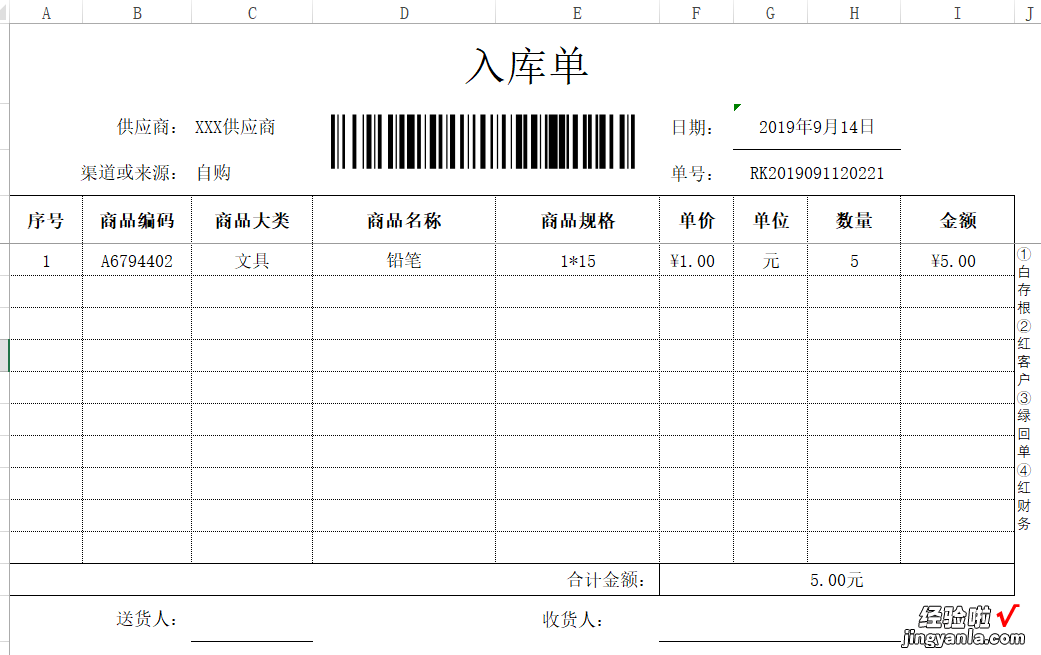
条形码应用案例

二维码应用案例
小伙伴们,条形码和二维码教程马上开始了!

第一步:调出Excel中的开发工具选项卡 。
操作步骤:文件--选项--自定义功能区--勾选开发工具选项卡--确定 。
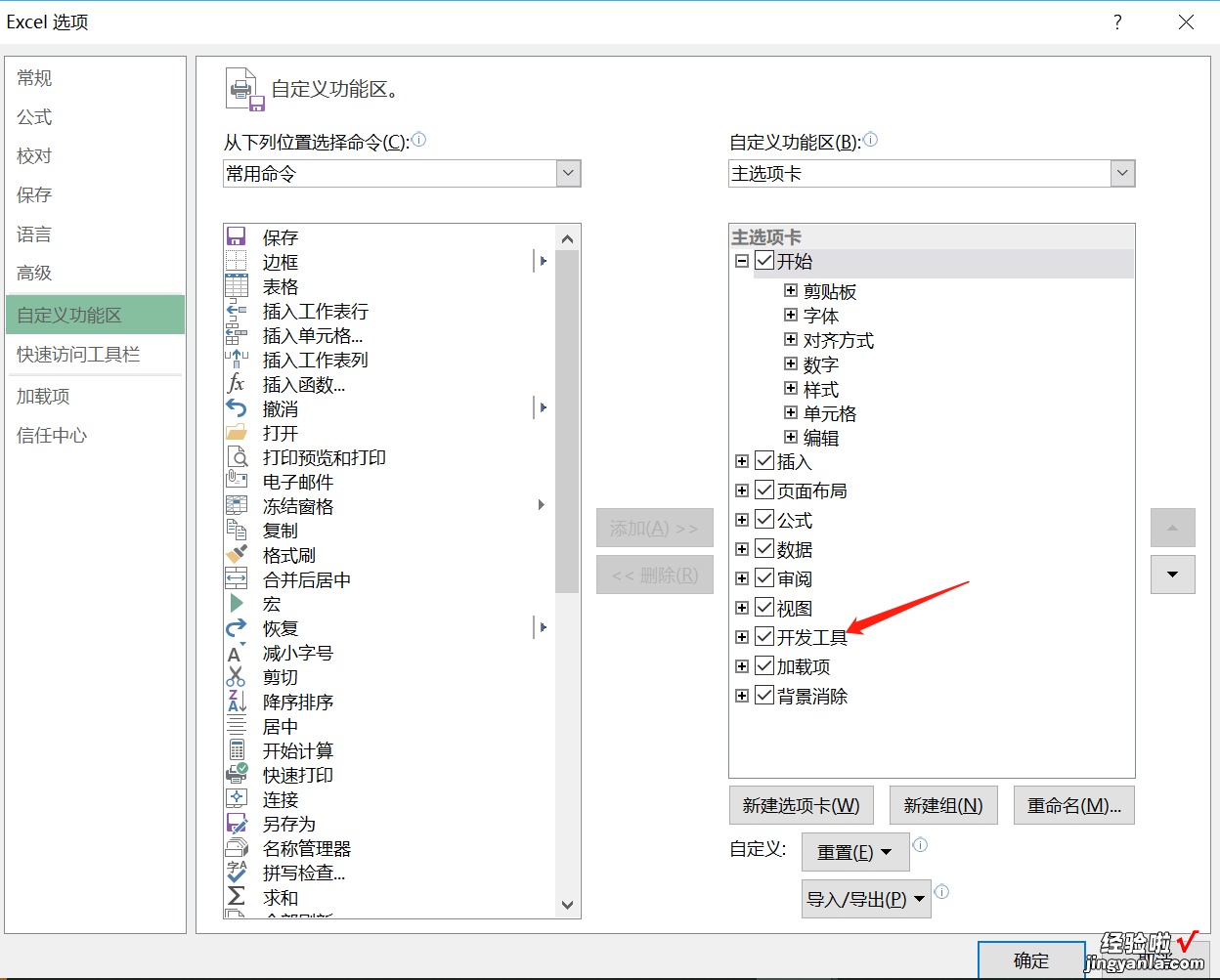
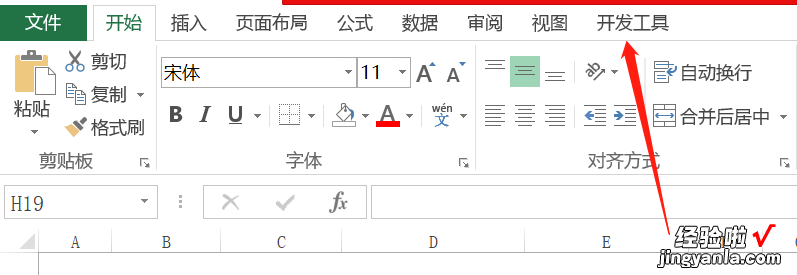
就是它了

如何调出开发工具选项卡的演示
第二步:在Excel中插入条码 。
2.1 选中开发工具选项卡,点击插入,选择插入其他控件 。

2.2 从其他控件中选则Microsoft BarCode Control
如果控件版本跟我图示不一致也没关系,请按你的选择 。
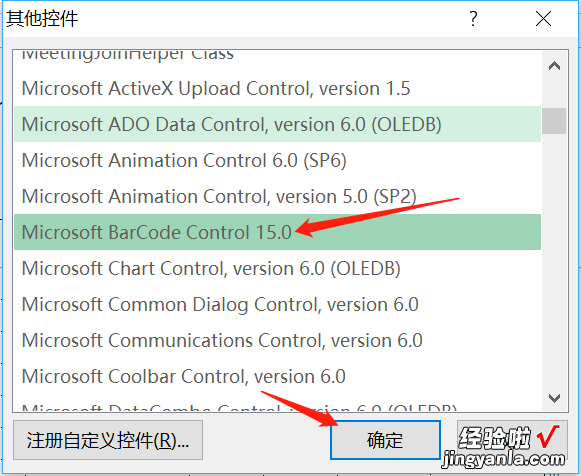
2.3 上一步点击确定后,鼠标会变成一个十字架,按主鼠标在我们需要的地方画出一个条码 。
2.4 设置条码格式为code-128

鼠标右键点击条码
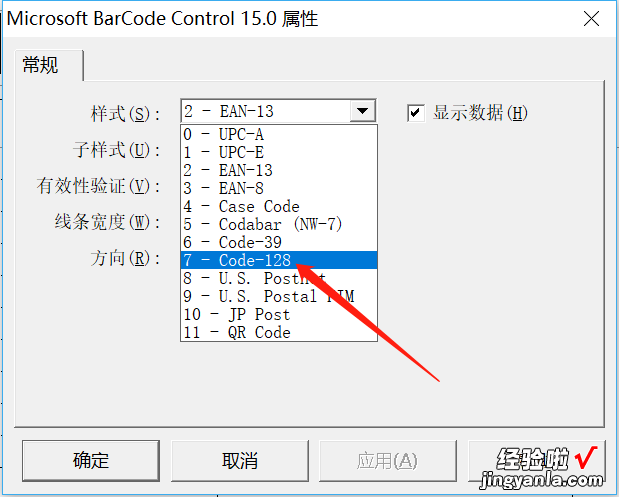
条码控件属性设置Code-128
2.5 将条码的值链接到单元格即完成了条码的制作 。
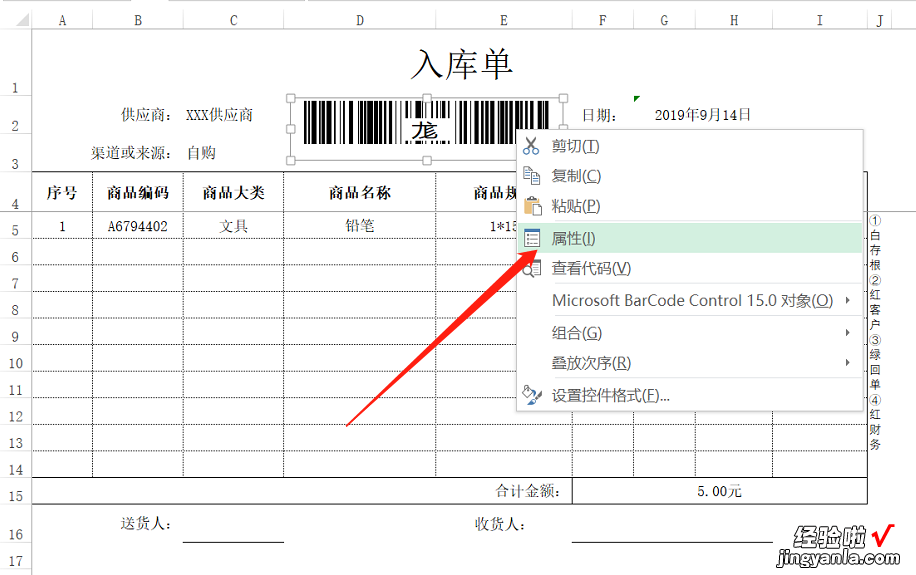
右键点击条码
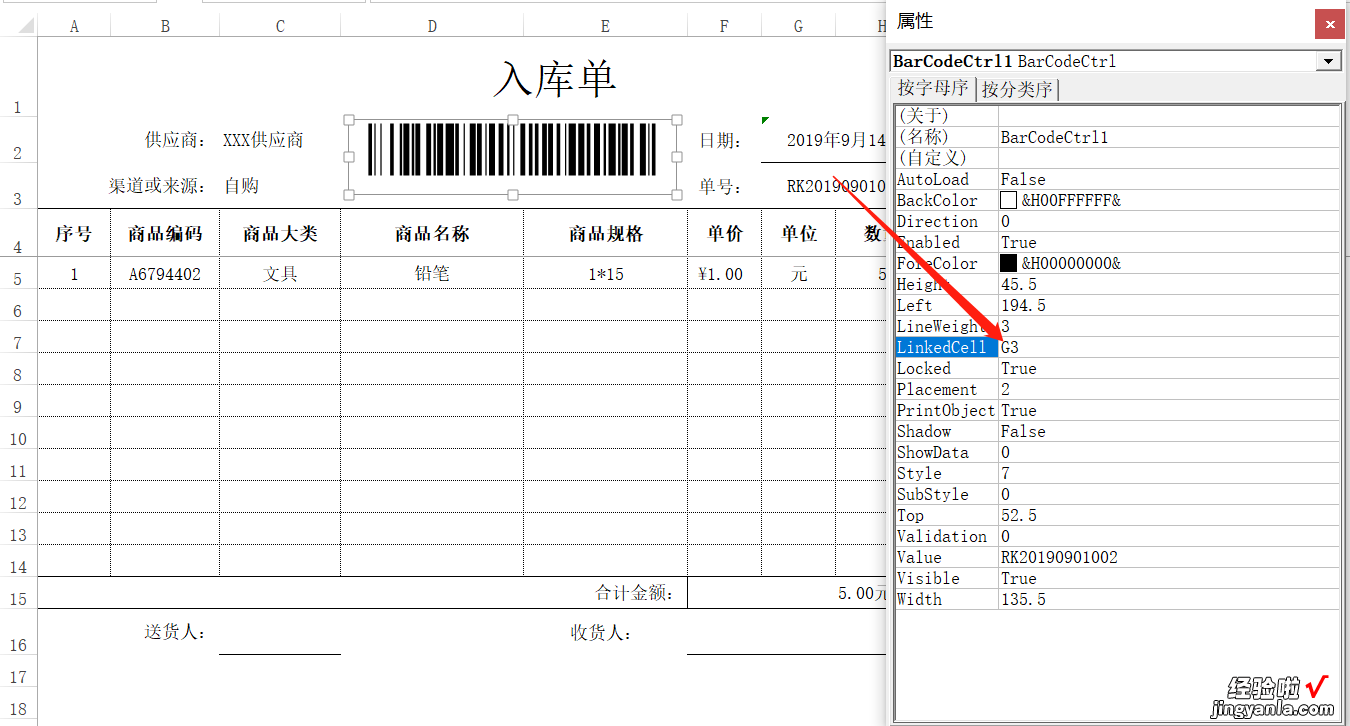
单元格地址属性输入G3
第三步:在Excel中插入二维码 。
3.1 选中开发工具选项卡,点击插入 , 选择插入其他控件 。

插入控件
3.2 从其他控件中选则Microsoft BarCode Control
如果控件版本跟我图示不一致也没关系,请按你的选择 。
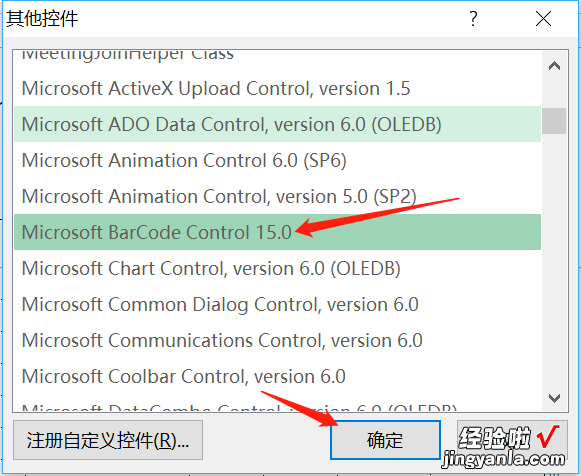
选择条码控件
3.3 上一步确定完后,鼠标会变成一个十字架,按主鼠标在我们需要的地方画出一个条码 。
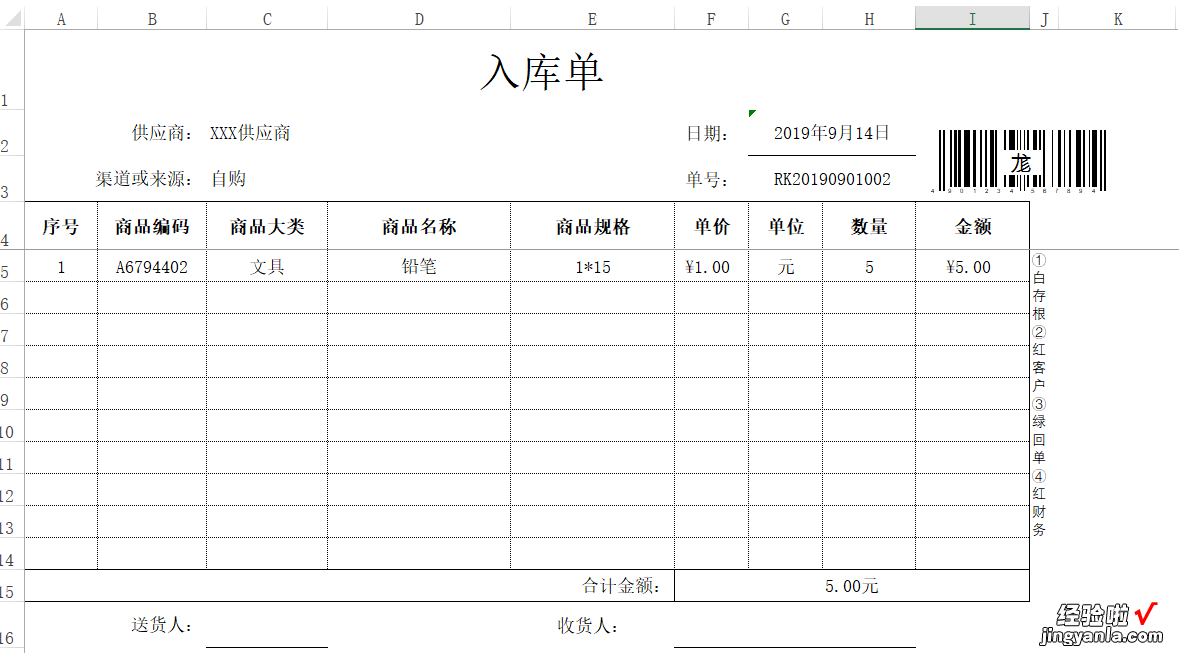
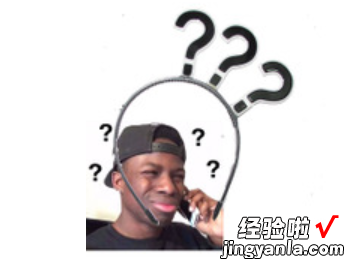
怎么是条形码呢?不应该是二维码吗?
没错就是条形码 , 因为是同一个控件,默认是条形码样式,我们需要再设置下,将它变成二维码样式 。
3.4 设置控件显示样式为二维码样式
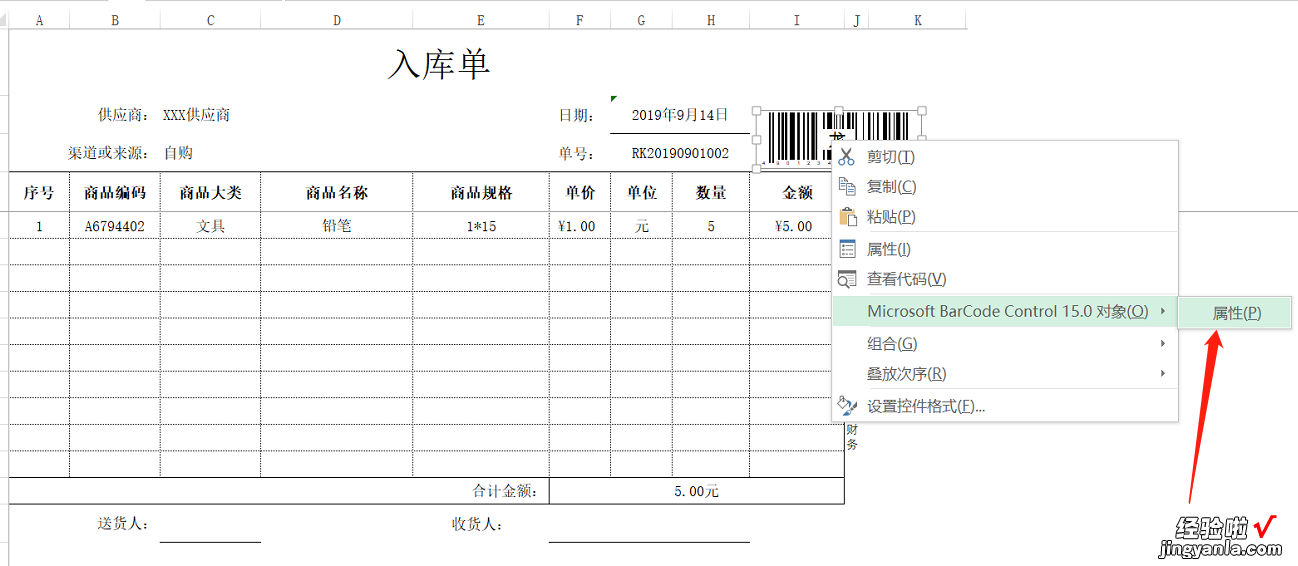
鼠标右键选择控件属性
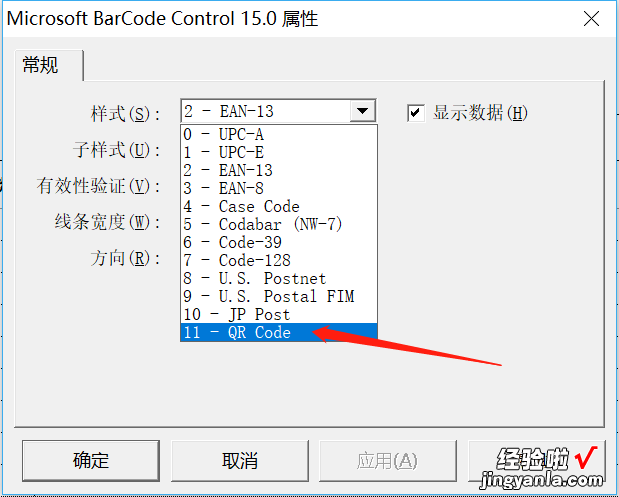
关键在这里,选择QR Code样式
3.5 设置二维码的值链接到单元格即完成条码的制作 。
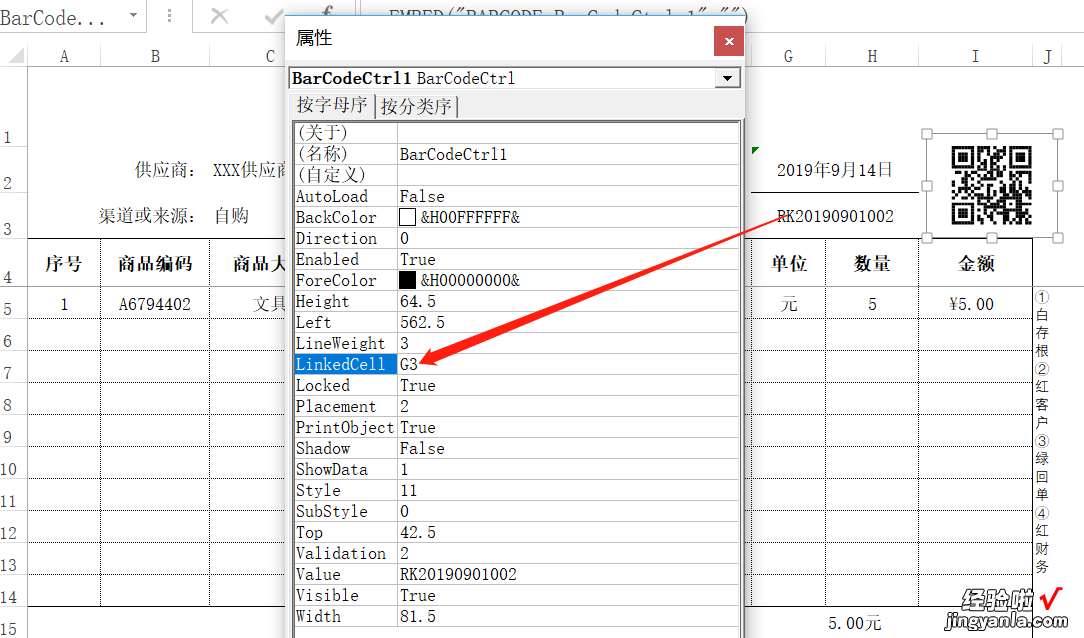
最后通过一个视频看小编是怎么操作的:
视频加载中...小伙伴们 , 如果你在制作条形码或二维码的过程中有任何疑问,欢迎在评论区留言,大家共同探讨 。
